ตั้งแต่สัญญาที่พักอาศัยไปจนถึงข้อตกลงทางธุรกิจ ไฟล์ PDF จะแทรกซึมเข้าไปในทุกพื้นที่ของอินเทอร์เน็ตในฐานะรูปแบบเอกสารทางการที่คุณต้องใช้เพื่อดำเนินการต่างๆ ให้เสร็จสิ้น แต่บางครั้งการใช้รูปแบบยอดนิยมหมายความว่าเราจำเป็นต้องแปลง รวม หรือแก้ไข อย่างไรก็ตาม PDF มักจะค่อนข้างท้าทายเมื่อทำงานกับระบบปฏิบัติการที่แตกต่างกัน
เนื้อหา
- วิธีรวม PDF ใน Windows: Adobe Acrobat Pro
- วิธีรวม PDF ใน macOS
- วิธีรวม PDF บนเว็บ
ไม่ว่าคุณจะเป็นผู้ใช้ Mac หรือ Windows เราได้แจกแจงขั้นตอนสำหรับการรวมไฟล์ PDF ของคุณ นี่คือวิธีการดำเนินการกับคอมพิวเตอร์เครื่องใดก็ได้ที่คุณมี
วิดีโอแนะนำ
ง่าย
10 นาที
พีซี (Windows หรือ macOS)
อะโดบี อะโครแบท โปร ดีซี
ตัวค้นหา MacOS
เครื่องมือบนเว็บของบุคคลที่สาม เช่น PDF Joiner
วิธีรวม PDF ใน Windows: Adobe Acrobat Pro
วิธีการต่อไปนี้ใช้สิ่งที่เราถือว่าเป็น โปรแกรมแก้ไข PDF ที่ดีที่สุด คุณสามารถดาวน์โหลด Adobe Acrobat Pro เป็นซอฟต์แวร์พรีเมียม หมายความว่าคุณต้องจ่ายเงินเพื่อรับสิทธิพิเศษในการใช้งาน โชคดีที่มีรุ่นทดลองใช้ฟรีให้คุณใช้งานได้ ซึ่งมีประโยชน์อย่างยิ่งหากคุณต้องการรวมไฟล์ PDF สองสามไฟล์ในคราวเดียว
ขั้นตอนที่ 1: ดาวน์โหลดและติดตั้ง Adobe Acrobat Pro รุ่นทดลองใช้ฟรี
ขั้นตอนที่ 2: เมื่อติดตั้งแล้ว ให้เปิดซอฟต์แวร์แล้วคลิก เครื่องมือ แท็บที่มุมบนซ้าย
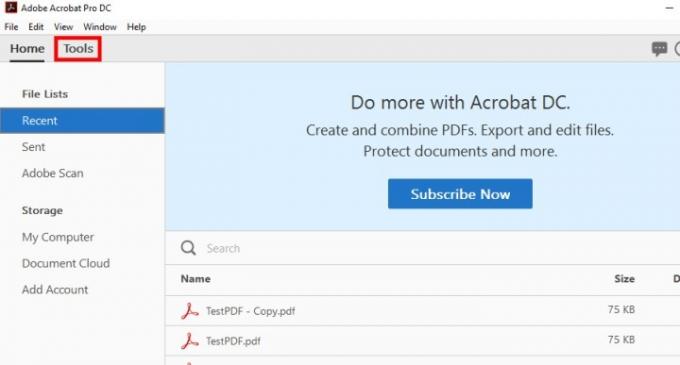
ที่เกี่ยวข้อง
- macOS Sonoma สามารถแก้ไขวิดเจ็ตได้อย่างไร — หรือทำให้แย่ลงไปอีก
- วิธีถ่ายภาพหน้าจอบนพีซี Windows หรือแล็ปท็อป
- วิธีดาวน์โหลด macOS 14 Sonoma
ขั้นตอนที่ 3: คลิก รวมไฟล์ ปุ่ม.
ขั้นตอนที่ 4: คลิกสีน้ำเงิน เพิ่มไฟล์ ปุ่ม และเลือกเอกสาร PDF ที่คุณต้องการรวม เราควรทราบว่าวิธีนี้ใช้ได้กับไฟล์จำนวนมาก ไม่ใช่แค่ PDF
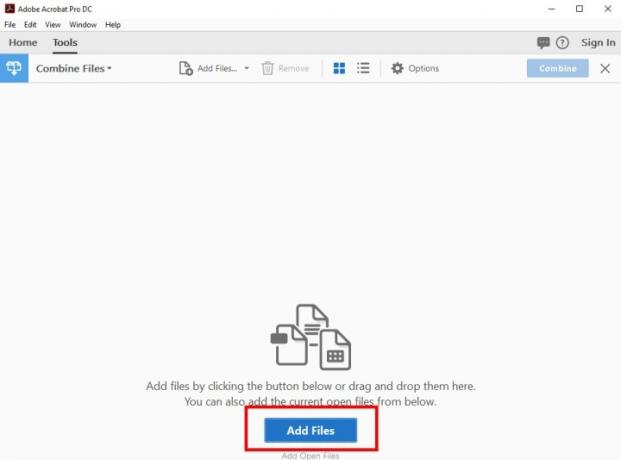
ขั้นตอนที่ 5: เมื่อเลือก PDF ของคุณแล้ว ให้คลิก รวมไฟล์.
ขั้นตอนที่ 6: ตอนนี้ Acrobat Pro ได้รวม PDF ของคุณเป็นหนึ่งเดียวแล้ว สิ่งที่คุณต้องทำคือบันทึกลงในตำแหน่งใหม่ ซึ่งคุณสามารถทำได้โดยคลิก ไฟล์ ติดตามโดย บันทึกเป็น จากนั้นเลือกชื่อและตำแหน่งสำหรับไฟล์ใหม่ของคุณ
หากคุณไม่ชอบใช้ซอฟต์แวร์ของ Adobe (หรือรุ่นทดลองใช้ฟรีของคุณได้เปิดสอนแล้ว) อย่าลืมดูตัวเลือกออนไลน์บางส่วนที่อยู่ด้านล่างคู่มือนี้ ทั้งหมดนั้นฟรีและมีประสิทธิภาพเท่าเทียมกันในการรวมไฟล์ PDF
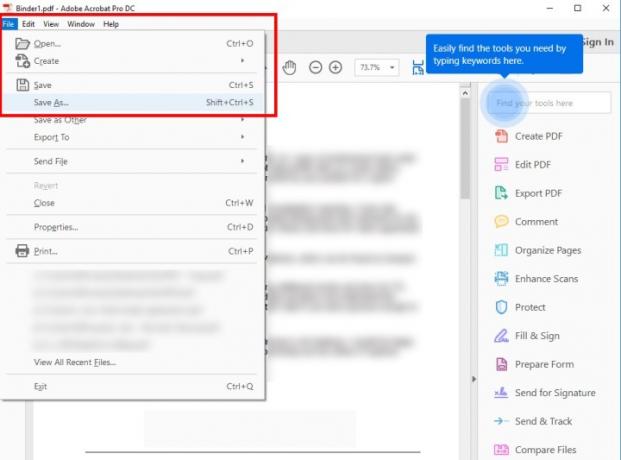
วิธีรวม PDF ใน macOS
macOS เวอร์ชั่นล่าสุด (เวนทูรา) ทำให้การรวมไฟล์ PDF เป็นเรื่องง่ายด้วย macOS Finder Finder แสดงตัวอย่างไฟล์ของคุณและเพิ่มเมนูตามบริบทที่ด้านข้าง ทำให้ผู้ใช้ Mac สามารถดำเนินการด่วนได้หลายอย่าง หนึ่งในการกระทำเหล่านั้นคือความสามารถในการสร้าง PDF จากส่วนที่เลือก
คุณจะพบเมนูการทำงานด่วนทางด้านขวา ใต้คุณสมบัติเฉพาะของไฟล์ที่คุณเลือก ถ้า สร้าง PDF เห็นได้ชัดว่าฟังก์ชันไม่พร้อมใช้งาน ให้คลิก มากกว่า ไอคอนควรปรากฏขึ้น
ขั้นตอนที่ 1: เปิด Finder แล้วเลือกไฟล์ PDF ทั้งหมดที่คุณต้องการรวม
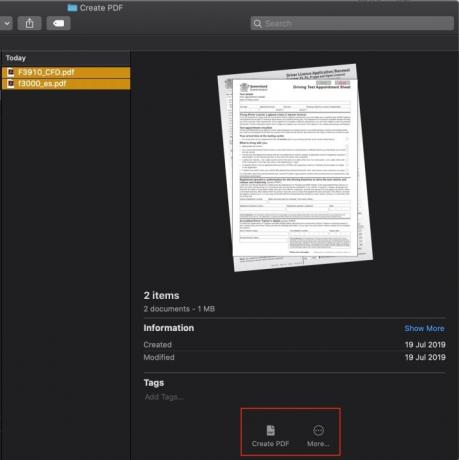
ขั้นตอนที่ 2: เมื่อคุณเลือกไฟล์ที่คุณต้องการรวมแล้ว หน้าต่าง Finder จะแสดงตัวอย่างไฟล์ด้วย สร้าง PDF ปุ่มด้านล่าง เลือกแล้วโปรแกรมจะสร้าง PDF ใหม่ให้คุณ
ขั้นตอนที่ 3: จากนั้นคุณสามารถเปิดไฟล์ที่สร้างขึ้นใหม่ด้วยการแสดงตัวอย่าง ลำดับหน้าสามารถเปลี่ยนแปลงได้โดยการลากและวางภาพขนาดย่อของหน้าทางด้านซ้าย คุณยังสามารถใส่คำอธิบายประกอบหรือหมุนหน้าได้ตามต้องการ

ขั้นตอนที่ 4: เมื่อเสร็จแล้ว ให้เปลี่ยนชื่อไฟล์ที่ผสานใหม่ เพื่อให้คุณรู้ว่าคืออะไร เลือกไฟล์ > เปลี่ยนชื่อ เพื่อทำสิ่งนี้.
วิธีรวม PDF บนเว็บ
มีเครื่องมือบนเว็บฟรีมากมายที่จะช่วยให้คุณรวมไฟล์ PDF — และนั่นเป็นข่าวดีสำหรับคุณ หากคุณต้องการรวมไฟล์อย่างรวดเร็ว นี่อาจเป็นตัวเลือกที่ดีที่สุดเนื่องจากโปรแกรมเหล่านี้ไม่สนใจว่าไฟล์ PDF ของคุณมาจากไหนหรือจะไปที่ใด ไม่จำเป็นต้องติดตั้งโปรแกรมเพิ่มเติมใดๆ แม้ว่าอาจมีขีดจำกัดขนาดที่เข้มงวด
ด้านล่างนี้คือเครื่องมือยอดนิยมหลายตัวสำหรับการรวมไฟล์ PDF แต่โปรดจำไว้ว่าเครื่องมือทั้งหมดทำในสิ่งเดียวกัน หากคุณพบปัญหาการจัดรูปแบบด้วยเครื่องมือหนึ่ง ให้ลองใช้เครื่องมืออื่น
- PDF ช่างไม้: PDF Joiner เหมาะอย่างยิ่งสำหรับการเลื่อนและการเปลี่ยนแปลงรูปแบบไฟล์ทุกประเภท แน่นอน คุณสามารถรวมไฟล์ PDF เข้ากับเครื่องมือนี้ได้ แต่คุณยังสามารถแปลงเอกสารที่สรุปผลเป็นรูปแบบเอกสารหรือรูปภาพอื่นๆ ได้ หากคุณกำลังพยายามรวมรูปแบบต่างๆ เข้าด้วยกันเป็นหนึ่งเดียว เครื่องมือนี้จะทำหน้าที่เป็นทางเลือกที่ดีในการดึงผมของคุณออก ข้อจำกัดเพียงอย่างเดียวคือซอฟต์แวร์อนุญาตให้คุณทำงานกับไฟล์ 20 ไฟล์พร้อมกันเท่านั้น ขึ้นอยู่กับความต้องการของคุณ (และความถี่ของการรวมไฟล์ของคุณ) นี่อาจไม่เพียงพอ
- FoxyUtils ผสาน PDF: FoxyUtils จะทำให้คุณรู้สึกเหมือนได้ทำส่วนของคุณเพื่อปกป้องสิ่งแวดล้อม เมื่อคุณรวม PDF โดยใช้ FoxyUtils คุณกำลังช่วยให้โลกเป็นสีเขียว — FoxyUtils ปลูกต้นไม้สำหรับทุก ๆ 5,000 การแปลงบนเว็บไซต์ ผู้ใช้เทคโนโลยีที่ใส่ใจต่อสิ่งแวดล้อมจะรวมตัวกันเกี่ยวกับการควบรวม PDF นี้เพื่อบรรลุวัตถุประสงค์ทางเทคโนโลยีและเป็นมิตรกับสิ่งแวดล้อม แต่มีสองสิ่งที่คุณควรรู้: อย่างแรก คุณต้องลงทะเบียนบัญชีฟรีเพื่อใช้คุณสมบัติการรวม PDF ประการที่สอง หากคุณมีบัญชีฟรี ไฟล์ PDF ที่ผสานของคุณจะมีลายน้ำ FoxyUtils บนหน้าเว็บ
- ไฟล์ PDF ขนาดเล็ก: คุณลักษณะที่ดีที่สุดของ Smallpdf คือง่ายต่อการอัปโหลดไฟล์โดยตรง Dropbox หรือ Google ไดรฟ์ซึ่งจะเป็นประโยชน์อย่างยิ่งหากคุณทำงานในโครงการความร่วมมือ เรายังเป็นแฟนตัวยงของเครื่องมือผสาน Smallpdf ที่ให้ประสิทธิภาพระดับมืออาชีพได้อย่างไร คุณสามารถดู PDF ของคุณในขณะที่สร้าง ดังนั้นคุณจะรู้แน่ชัดว่ามันจะออกมาเป็นอย่างไร ข้อเสียประการหนึ่งคือคุณสามารถดำเนินการเอกสารฟรีได้ไม่เกินสองรายการต่อวัน
มีหลายวิธีในการรวมไฟล์ PDF ที่คุณอาจไม่ทราบว่าวิธีใดเหมาะกับความต้องการของคุณมากที่สุด โชคดีที่สิ่งเหล่านี้ใช้ได้กับทุกระบบปฏิบัติการ ดังนั้นคุณจึงสามารถลองใช้งานได้ทั้งหมด ด้วยตัวเลือกมากมายสำหรับการรวมไฟล์ PDF คุณไม่ต้องดิ้นรนอีกต่อไป ไม่ว่าคุณจะใช้ระบบปฏิบัติการใด (หรือต้องรวมไฟล์กี่ไฟล์) ก็มีเครื่องมือที่ช่วยให้ง่ายขึ้น
คำแนะนำของบรรณาธิการ
- การตรวจสอบเบต้าสาธารณะของ macOS Sonoma: เป็นมากกว่าสกรีนเซฟเวอร์
- วิธีบันทึกหน้าเว็บเป็น PDF
- วิธีดาวน์โหลดวิดีโอ YouTube บนพีซี, iOS, Android และ Mac
- Mac ของฉันจะได้รับ macOS 14 หรือไม่
- macOS Sonoma ของ Apple มีคุณสมบัติที่พลิกเกมได้อย่างแท้จริง
ยกระดับไลฟ์สไตล์ของคุณDigital Trends ช่วยให้ผู้อ่านติดตามโลกเทคโนโลยีที่เปลี่ยนแปลงอย่างรวดเร็วด้วยข่าวสารล่าสุด บทวิจารณ์ผลิตภัณฑ์สนุกๆ บทบรรณาธิการเชิงลึก และการแอบดูที่ไม่ซ้ำใคร


